Ce guide décrit la procédure à suivre pour importer plusieurs documents dans les profils de vos collaborateurs en utilisant l’assistant d’importation d’Illizeo. #
Avant de commencer #
- Accès requis : vous devez disposer des droits d’accès à Paramètres > Importations pour pouvoir importer des documents.
- Convention de nommage : afin que l’outil associe automatiquement chaque fichier à l’employé, à la catégorie et à la date, veillez à respecter l’une des conventions suivantes : employeeid_category_ddmmyyyy.
- Nombre de fichiers : Vous pouvez importer jusqu’à 50Mo de documents à la fois. Au delà vous pourriez connaître des ralentissements le temps du chargement sur l’instance.
Préparer les fichiers #
- Renommez chaque document en respectant le format choisi employeeid_category_ddmmyyyy
- Les fichiers peuvent être de nombreux formats (pdf, doc(x), xls(x), jpg, png, zip, etc.). Les vidéos ne sont pas autorisées par exemple.
Importer plusieurs documents à l’aide de l’assistant #
- Dans l’assistant d’importation, choisissez Documents des employés (téléchargement multiple) dans le menu Télécharger le type de fichier.
- Sélectionnez le format de date correspondant au format utilisé dans vos noms de fichiers (par défaut dd.mm.yyyy).
- Choisissez le type de purge :
- Purge complète – Importation de modèles : remplace les documents existants par ceux importés.
- Charge incrémentielle – Importation du modèle de section : ajoute ou met à jour des documents sans écraser les autres.
- Dans la zone Des dossiers, cliquez pour choisir plusieurs fichiers ou glissez‑déposez vos documents. L’outil rappelle de nommer les fichiers selon le format employeeid_category_ddmmyyyy pour permettre la correspondance automatique.
- Cliquez sur Étape suivante pour passer à l’étape Configurer les colonnes. Vérifiez que l’employé, la catégorie et la date sont bien attribués à chaque fichier et ajustez si besoin.
- Poursuivez avec Personnaliser les données (ajout de champs optionnels) puis Aperçu de l’importation. Faites les modifications nécessaires.
- Lorsque tout est correct, cliquez sur Importer pour lancer l’importation. Les documents seront alors analysés par le système et enregistrés dans l’onglet Documents de chaque profil.
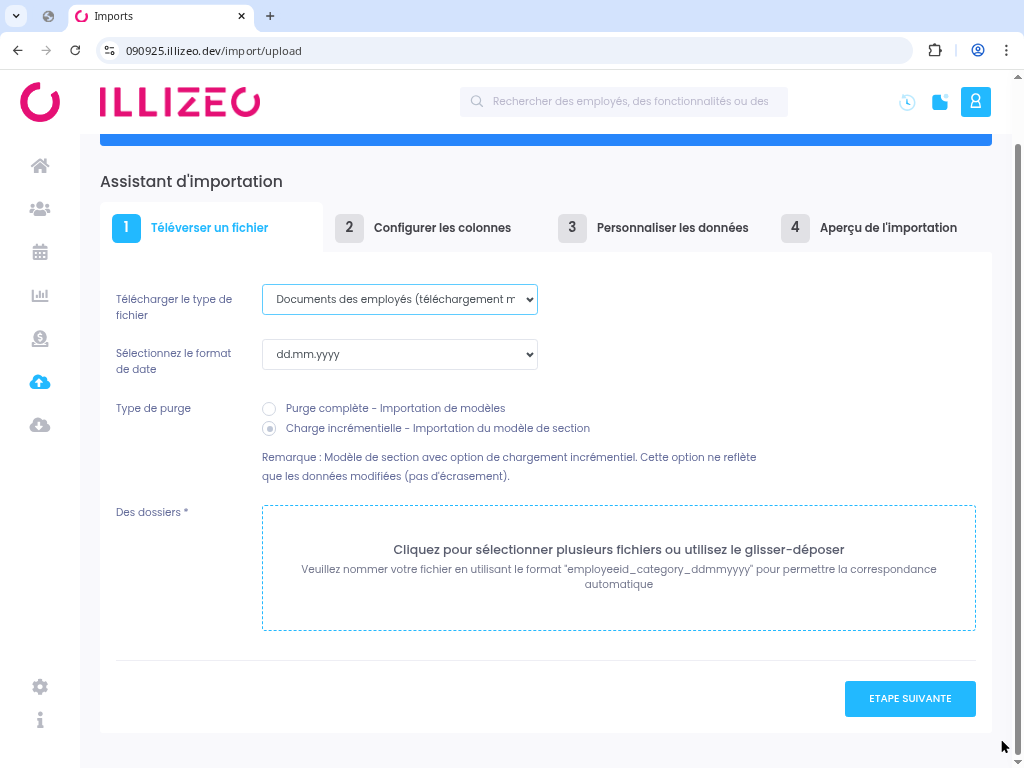
Importer un seul document #
Pour charger un document unique directement depuis le profil d’un collaborateur :
- Accédez au profil de l’employé, puis
Documents > Importer. - Sélectionnez ou glissez le fichier, renseignez un nom, la catégorie et éventuellement la date/les commentaires.
- Cliquez sur Ajouter.
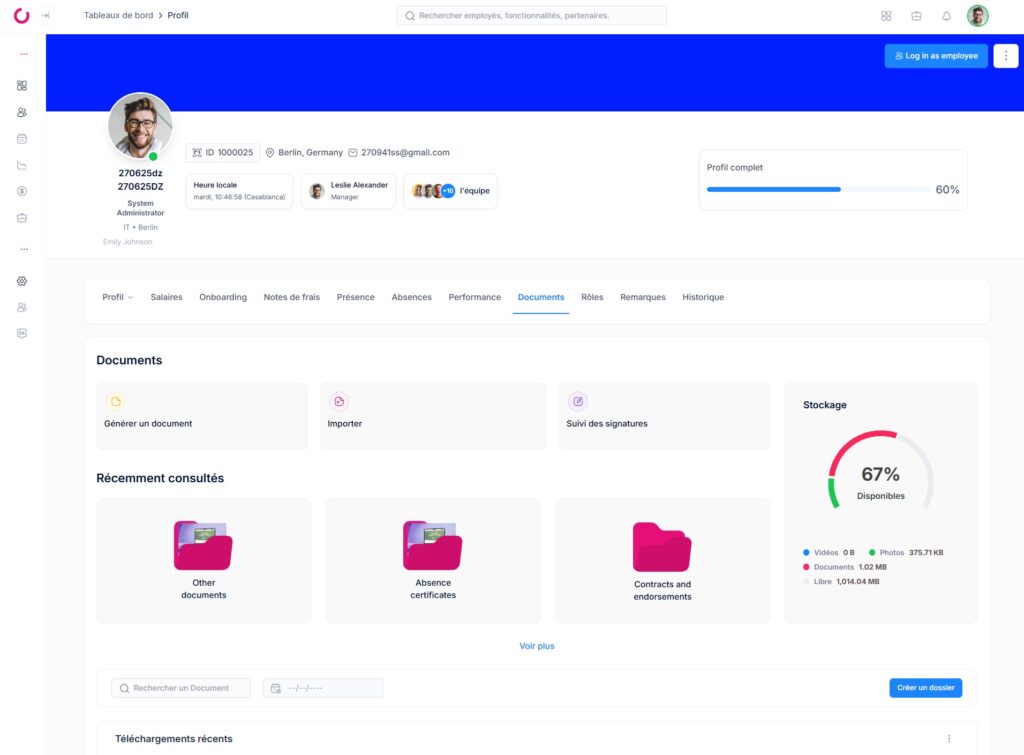
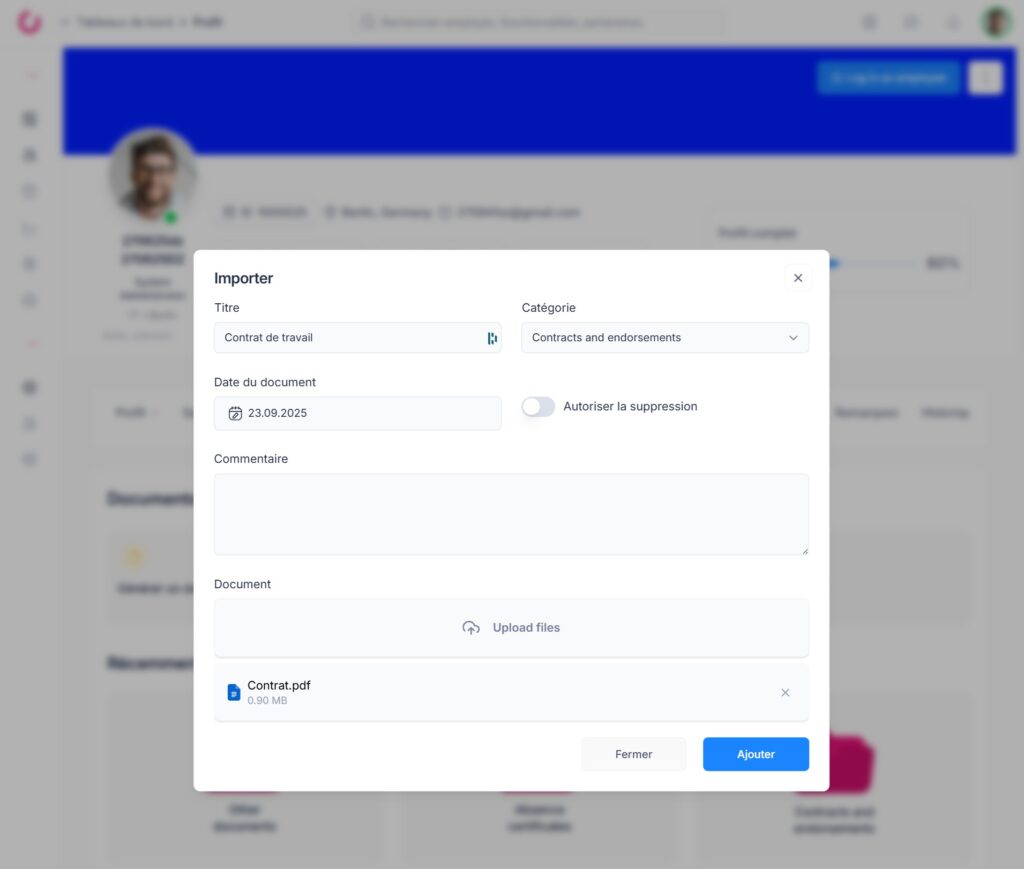
Après l’importation #
- Les documents sont accessibles dans l’onglet Documents de chaque profil. Vous pouvez modifier le nom, la date ou la catégorie d’un document importé à tout moment, ou supprimer le fichier si nécessaire.
- Vous devez renseigner les informations obligatoires comme la catégorie et le titre du document.
Ce processus en trois étapes vous permet donc de charger facilement plusieurs documents pour divers collaborateurs tout en assurant que chaque fichier est correctement attribué.


